求windows操作系统的视频教程
你的windows是XP的话,你点开始有个漫游XP。 至于VISTA系统,你到http://www.vista999.com/ 网上看看,可以学到很多。如果想学的深点,买本书吧,视频教程讲的大都基础。
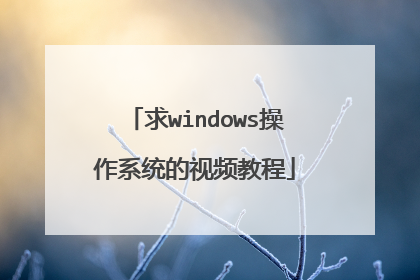
如何装系统
方法1: 首先,确定你的光驱是第一启动顺序并支持从光驱启动。要从光盘安装,要把BIOS进行设置,使系统能够从光盘启动。其方法如下:(1)启动计算机,当屏幕上显示 Press Del to Enter BIOS Setup提示信息时,按下键盘上的Del键,进放主板BIOS设置界面。(2)选择 Advanced BIOS Features 选项,按Enter键进入设置程序。选择First Boot Device 选项,然后按键盘上的Page Up或Page Down 键将该项设置为CD-ROM,这样就可以把系统改为光盘启动。(3)退回到主菜单,保存BIOS设置。(保存方法是:按下F10,然后再按Y键即可)(4)然后将光盘放入光驱,并重启电脑,系统便会从光盘进行引导,并显示安装向导界面,你可以根据提示一步步进行安装设置就OK了。在Windows XP拷贝完文件到硬盘,第一次重新启动计算机前,必须把光盘从光驱中取出,否则系统仍会从光盘启动并会循环执行安装程序。方法2:然后,按任意键进入光驱启动模式,加载Mini版本的操作系统。然后,按Enter确定继续安装。然后,按F8接受许可证协议。然后,选择你想要安装的位置,选择一个足够大的空间,按Enter。然后,选择文件系统,推荐使用NTFS,按Enter。然后,将进入磁盘扫描,并且将安装程序复制到硬盘上。然后,计算机将在15秒后重新启动,按Enter立即重新启动。然后,从硬盘启动继续安装过程,此时开始是图形界面模式。在进行完一系列硬件检测后,将进入区域选择提示,在此配置语言,键盘和所在地区。然后,系统将提示你输入用户名和组织名,并生成一个计算机名,你可以更改。然后,将提示输入产品注册码。然后,将提示你输入管理员密码。然后,将显示组件选择框,选择你想要安装的Windows组件。然后,将进入时区和时间的设置。然后,进入联网组件安装(如果你的计算机有网卡并在硬件检测时被正确识别)。在配置好网络之后,计算机将检测并安装一系列Windows组件及服务。然后,重新启动,运行新安装的Windows。然后,进入安装的最后阶段,监测前面没有检测到的即插即用硬件。最后,可以用了!方法3:装系统(下面以安装WINDOWS XP为例)我选的是没有任何破解的、完整的Windows XP安装光盘。启动电脑,当出现“光盘启动按任意键”字样时回车,开始复制安装程序,检验系统盘位置的容量和格式,这些都可以不理;出现对系统硬盘的文件格式的选择时最好AT32,不要选NTFS。尽管NTFS文件体系对xx作系统的稳定性和速度以及硬盘管理功能有很大的提高,但NTFS只是支持以NT为内核的Windows NT、Windows2000、WindowsXP,不支持DOS、WindowsME、Windows98。所以,对于我们经常玩软件的人并不适合。一旦出现系统崩溃,在NTFS下有可能要通过重新分区、格式化等手段来重新安装系统,只要重新分区,硬盘上的资料和数据就彻底完蛋了。(这是我吃了无数亏得来的教训,当年在使用Windows2000时,我就采用了NTFS系统,主要用以防止CIH病毒对系统和硬件的超级破坏,可现在防、杀CIH太容易了)相反,在FAT32文件系统下,只要有一张98或Me的启动盘格式化一下C盘就可以重装系统了,也不怕丢失所有硬盘上的数据和资料。(关于分区,这里就不说了,以后有机会专门说说分区,包括FDISK和DM的实战xx练,分区是一项比较危险和麻烦的事情)接着,复制系统文件,准备安装等步骤。出现选择时区、语言等对话框,这就不用我说了吧。耐心等待。如果是在DOS下原始安装XP,则必须先把smartdrv.exe文件(在Win98的安装目录下,名smartdrv.exe)拷入98启动软盘,安装之前运行一下就可以大幅度提高安装速度。(我在安装之前有时候运行一下,有时候忘了,可我没有感觉到有多大的差别,也可能我的电脑内存比较大?说不清)如果你是在原有系统不变、系统硬盘上有xx作系统的情况下重新安装XP,在安装的过程中会出现《升级/全新安装》对话框,此时你必须选择升级,除非你想在你的机子上安装双xx作系统。要求输入序列号时输入以下号码:BX6HT-MDJKW-H2J4X-BX67W-TVVFG这个注册码基本都能安装(我最少试了5、6种XP安装光盘了) 一般安装时间不超过60分钟。安装完毕,选择现在不激活以后激活,按下一步,至少填入一个名字,如JixXP,一路回车键,可以了。现在开始激活系统:我采用的是俄罗斯黑客的激活办法。见下面使用说明:方法:把SETUPREG.HIV复制到%systemroot%system32目录下覆盖原文件(我倒是找不到这个SETUPREG.HIV,直接粘贴上去的),重启,按F8进入安全模式,以管理员身份登录,运行WINXP_CRK.EXE,重启,进入WinXP,在要求激活时选择“电话激活”,在每个方 框中都填入“401111”----激活成功!4.必要的设置和部分驱动程序的安装⑴ 进入《控制面板》(或鼠标右键点击我的电脑、再点击属性),打开《系统》,选《系统还原》,选择关闭所有盘的还原功能。⑵ 在《系统》里,点《高级》,重新设置《错误报告》(不关了这个选项,老是出现向比尔.盖兹告状的申请单,烦死人了)⑶ 一般笔记本电脑声卡、显卡、猫的驱动XP里全有,并且基本能自动安装。我重点说一下台式机.点开《控制面板》,点《系统》,再点《硬件》,点《设备管理器》,把里面有问号和感叹号的项目全部卸载,点确定关了《系统》项目。取出你随机带得驱动程序盘,放入光驱里;再点控制面板里面的《添加硬件》,出现选择对话框时,你如果知道你的驱动程序的目录和位置,你可以选手动选择;如果不知道,选择自动。声卡、显卡、猫安装驱动都是一样的做法。如果你没有XP的专用驱动程序,有两个办法能解决你的问题。其一,你可以用该即插即用设备的Win2k(也即Windows2000)驱动程序进行安装,XP和2K的内核一样,驱动程序没有区别。在安装过程中可能会出现没有微软签名的对话框,不要理它,直接点“是”;如果你连Win2k的驱动也没有,那就只有另一个办法了,先找出你的设备的生产厂家和型号,一般说明书上或板、卡上面都把厂家和型号打印上去了,然后从能上网的电脑上进厂家的网站,选中型号后直接下载。再用软盘或优盘或活动硬盘转存在你的电脑上,进行安装。(软盘容量小,恐怕放不下。)⑷ 显卡设置点控制面板里的显示,其它选项可根据你的电脑情况做相应的选择。最好象素选800×600,32真彩色。点《高级》,点击《监视器》,屏幕刷新频率阴极射线管显示器选75HZ或85HZ,液晶显示器选60HZ。⑸ 设置网络连接宽带设置我就不说了,只说一下拨号上网的设置。点控制面板里的《网络连接》,点《创建一个新连接》,点《连接Intelnet》,点《手动设置》,点《调制解调器》,再添名称如:***,电话号码添16900,密码添16900,验证密码再添16900。就可以上网了。⑹ 声音设置点控制面板里的《声音和音频设备》,选中《把音量图标放入任务栏》,点击应用;至于其它选项,可以根据你的电脑的实际情况和你自己的爱好进行相关设置。5.恢复信箱、帐号和通讯薄按照导出时的菜单步骤,将原来的“导出”换为“导入”进行xx作就可以了。(不用重复了吧,呵呵,要是反xx作不了,你就实在太笨了,也就不要看这篇文章了)6.恢复字库将备份字库信息打开,如果有恢复程序就直接点击,如果没有就直接代替。我这主要是针对智能ABC和紫光拼音输入法。其它输入法我没有用过,不熟悉,你最好自己研究研究。7.我的文档重新设置重复导出时的步骤,将两个文件夹合并、链接起来就可以了。8.建议你的电脑上装以下实用软件:⑴ Winzip8.1 (通用压缩软件)⑵ WinRAR3.2 (最好的压缩软件)⑶ Microsoft OfficeXP (国际通用办公系统)⑷ AcadSee5.0 (图形识别软件)⑸金山词霸2003 (即时英汉翻译软件)⑹金山毒霸2003 (最好的国产杀毒软件)⑺Winamp2.8 (最好的Mp3音乐播放软件)⑻ WinDVD4.0 (DVD、VCD音像播放软件)⑼FlashGet1.40 (最好的网上下载工具)以上软件都是我比较喜欢的。一般都能从网上下载。像Office XP、金山词霸、金山毒霸等这样的软件太大,最好买光盘安装。除此而外,最好装一个系统优化的软件。国产的系统优化软件里首推Windows优化大师(作者:鲁锦)和超级兔子魔法设置(作者:蔡旋)。WindowsXP本身的优化性极强,再进行系统优化已没有什么实际意义。但WindowsXP对CPU的二级缓存没有设置,可以用这两个软件中的任何一个优化一下。如我的笔记本的CPU二级缓存是256K,我没有进注册表重新设置,而是用兔子魔法设置的。9.最后一项,进行磁盘碎片整理打开《我的电脑》,鼠标右键点击c:,点击《属性》,再点击《工具》,点击《开始整理》,最后点击《碎片整理》,等待整理完毕后点击确认。 至此,本次安装完毕。 如果你装windows7,电脑重装Win7方法一:光盘安装WIN7系统光盘安装系统尽管当今使用的越来越少,但对于小白朋友来说可以免去不少麻烦。光驱安装系统方法简单,但需要电脑中有光驱,并且有系统光盘即可。关于如何光盘安装操作系统请参考:光盘安装windows 7视频教程 电脑重装WIN7方法二:虚拟光驱安装WIN7系统当电脑中没有光驱的时候很多人会选择采用虚拟光驱安装系统,不过采用虚拟光驱对于菜鸟朋友来说可能有一些麻烦,主要系需要虚拟光驱软件使用有一定了解,另外还需要下载一个WIN7的镜像文件。关于虚拟光驱的使用方法,大家可以参考:虚拟光驱怎么用? 电脑重装WIN7方法三:U盘安装WIN7系统U盘安装WIN7系统系统是目前十分流行的安装方式,主要涉及到的是U系统盘的制作,包含将U盘做成启动盘,然后在系统文件放置U盘里面即可,最后设置电脑U盘启动即可开始安装了。U盘安装WIN7的方法请参考:如何U盘安装windows7系统 U盘安装win7最详细的视频教程 电脑重装WIN7方法四:硬盘安装WIN7系统硬盘安装系统包括直接在原来系统的硬盘上直接安装系统以及采用移动硬盘安装系统两种,其实采用硬盘安装系统不仅方便,而求也比较简单,因此目前也比较流行,非常适合各类电脑系统重装。关于如何硬盘安装WIN7请参考:硬盘安装win7方法 硬盘安装windows7图文教程如果是采用移动硬盘安装WIN7请参考:比U盘安装系统还快 移动硬盘安装Windows7图文教程特别推荐:电脑重装WIN7方法五:使用金山重装高手重装WIN7系统很多时候WIN7系统使用太久了,也容易产生这样或者那样的问题,比如摄像头突然不能用,电脑经常卡死等。如果后期想重装系统,但没有系统盘,也不想使用其他一些硬盘或者虚拟光驱安装系统,那么该怎么办呢?这里我们推荐最简单的重装WIN7方法,采用金山重装高手即可解决此类问题。 采用金山重装高手的最大好处是简单,只要使用软件即可,但缺点是重装的系统与原来系统其实是一样的,也就是说如果之前是XP系统,使用金山重装高手重装后,依然是XP系统,因此如果要重装WIN7系统,那么之前也一定要是WIN7系统才行,可能这样大家会说那还不跟没装一样?其实还是有区别的,至少会更新一些系统核心文件,会解决掉之前存在的一些系统问题。关于如何使用金山重装高手重装系统请参考:金山重装高手怎么用 金山重装高手重装系统方法 就目前而言,电脑重装Win7方法基本就以上五种了,其中光盘安装、硬盘安装WIN7系统与使用金山重装高手安装系统比较简单一些
要不要远程协助啊 如果你是下载的网上的系统
要不要远程协助啊 如果你是下载的网上的系统

电脑怎么做系统的
重装系统:有四种方法,可分原装光盘和GHOST光盘安装和一键还原,还有U盘安装 (1)如果是原盘版安装方法如下:第一步,设置光启:所谓光启,意思就是计算机在启动的时候首先读光驱,这样的话如果光驱中有具有光启功能的光盘就可以赶在硬盘启动之前读取出来(比如从光盘安装系统的时候)。设置方法:1.启动计算机,并按住DEL键不放(有的电脑是按F1,F2,F4,F11,ESC但用得最多的是DELETE),直到出现BIOS设置窗口(通常为蓝色背景,黄色英文字)。2.选择并进入第二项,“BIOS SETUP”(BIOS设置)。在里面找到包含BOOT文字的项或组,并找到依次排列的“FIRST”“SECEND”“THIRD”三项,分别代表“第一项启动”“第二项启动”和“第三项启动”。这里我们按顺序依次设置为“光驱”“软驱”“硬盘”即可。(如在这一页没有见到这三项E文,通常BOOT右边的选项菜单为“SETUP”,这时按回车进入即可看到了)应该选择“FIRST”敲回车键,在出来的子菜单选择CD-ROM。再按回车键. (有的电脑是找到BOOT----boot settings---boot device priority--enter(确定)--1ST BOOT DEVICE---DVD/CD ROM--enter(确定))3.选择好启动方式后,按F10键,出现E文对话框,按“Y”键(可省略),并回车,计算机自动重启,证明更改的设置生效了。 第二步,从光盘安装XP系统在重启之前放入XP安装光盘,在看到屏幕底部出现CD字样的时候,按回车键。才能实现光启,否则计算机开始读取硬盘,也就是跳过光启从硬盘启动了。XP系统盘光启之后便是蓝色背景的安装界面,这时系统会自动分析计算机信息,不需要任何操作,直到显示器屏幕变黑一下,随后出现蓝色背景的中文界面。这时首先出现的是XP系统的协议,按F8键(代表同意此协议),之后可以见到硬盘所有分区的信息列表,并且有中文的操作说明。选择C盘,按D键删除分区(之前记得先将C盘的有用文件做好备份),C盘的位置变成“未分区”,再在原C盘位置(即“未分区”位置)按C键创建分区,分区大小不需要调整。之后原C盘位置变成了“新的未使用”字样,按回车键继续。接下来有可能出现格式化分区选项页面,推荐选择“用FAT32格式化分区(快)”。按回车键继续。系统开始格式化C盘,速度很快。格式化之后是分析硬盘和以前的WINDOWS操作系统,速度同样很快,随后是复制文件,大约需要8到13分钟不等(根据机器的配置决定)。复制文件完成(100%)后,系统会自动重新启动,这时当再次见到CD-ROM.....的时候,不需要按任何键,让系统从硬盘启动,因为安装文件的一部分已经复制到硬盘里了(注:此时光盘不可以取出)。出现蓝色背景的彩色XP安装界面,左侧有安装进度条和剩余时间显示,起始值为39分钟,也是根据机器的配置决定,通常P4,2.4的机器的安装时间大约是15到20分钟。此时直到安装结束,计算机自动重启之前,除了输入序列号和计算机信息(随意填写),以及敲2到3次回车之外,不需要做任何其它操作。系统会自动完成安装。第三步,驱动的安装1.重启之后,将光盘取出,让计算机从硬盘启动,进入XP的设置窗口。2.依次按“下一步”,“跳过”,选择“不注册”,“完成”。3.进入XP系统桌面。4.在桌面上单击鼠标右键,选择“属性”,选择“显示”选项卡,点击“自定义桌面”项,勾选“我的电脑”,选择“确定”退出。5.返回桌面,右键单击“我的电脑”,选择“属性”,选择“硬件”选项卡,选择“设备管理器”,里面是计算机所有硬件的管理窗口,此中所有前面出现黄色问号+叹号的选项代表未安装驱动程序的硬件,双击打开其属性,选择“重新安装驱动程序”,放入相应当驱动光盘,选择“自动安装”,系统会自动识别对应当驱动程序并安装完成。(AUDIO为声卡,VGA为显卡,SM为主板,需要首先安装主板驱动,如没有SM项则代表不用安装)。安装好所有驱动之后重新启动计算机。至此驱动程序安装完成。 (2)如果是GHOTS版光盘安装方法如下:(电脑城都有买,5----8元一张)第一步同上,进入BLOS中,设好光驱为启动,第二步,只要把光盘放入光驱,启动电脑,进入一个启动菜单,你只要点A就搞定了,它会自动安装第三步,重启后,很多软件会自动安装,然后你想要什么软件上网下载什么安装。第四步,用GHOST版光盘上的一键还原做备分,就OK了。 (3)一键还原安装,(这个一定要有备分的镜像文件或者专门的镜像文件)这个就是开机的时候,会出一个启动菜单,你用方向键选中一键还原,用enter(确定)就会出现一个还原的框框,这个时候,你不要动,它会自动安装,然后出现一个进度条,当这个进度条到了百分之百,就安装好了,重启电脑,操作系统就安装好了。 (4)就是用U盘或者移动硬盘做启动盘安装操作系统:首先要学会设BLOS为启动项,然后开机,进入到PE中,然后利用U盘启动盘中的GHOST11。2还原GHO为后缀名的操作系统,这样就做好系统了。哪如何用U盘来做系统呢:你就是到网上下载一个叫:大白菜启动盘制做工具,就可以了,安装后,它会帮你把u盘或者移动硬盘做起启动盘的,里面就带有一个PE,你再到有XP,WIN7的地方下一个系统,将GHOSTXP的文件提到出来(你可通过一个工具UltraISO将它的一个以GHO为后缀名的文件提取出来),你把这个文件名为GHO的XP,WIN7直接放也硬盘就行了,做系统时,设好电脑是U盘启动,就可以用U盘和移动硬盘做系统了,启动画面有一个WINPE,还有其他几项,这样就可以做系统了。 希望对你有所帮助,祝你成功!
电脑无法开机安装系统教程,(需要去朋友的电脑或者去网吧来制作u盘或sd卡pe系统) 复制一下两个网页到浏览器中打开就可以看了!U盘或SD卡安装系统视频教程(上) http://www.tudou.com/programs/view/uHELYDm13vY U盘或SD卡安装系统视频教程(下) http://www.tudou.com/programs/view/_kJdta8_stw 希望能够帮的上你!!
电脑无法开机安装系统教程,(需要去朋友的电脑或者去网吧来制作u盘或sd卡pe系统) 复制一下两个网页到浏览器中打开就可以看了!U盘或SD卡安装系统视频教程(上) http://www.tudou.com/programs/view/uHELYDm13vY U盘或SD卡安装系统视频教程(下) http://www.tudou.com/programs/view/_kJdta8_stw 希望能够帮的上你!!
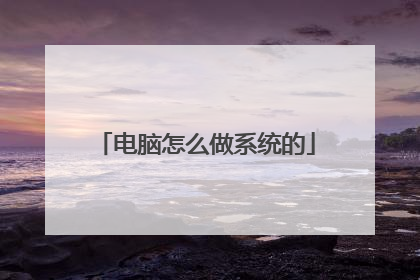
U盘装系统请问是怎么制作
1、浏览器搜索装机吧在线系统重装工具软件并打开,选择制作系统,点击开始制作。2、选择win10系统镜像,然后点击开始制作。3、进入下载文件阶段,请耐心等候。4、等待下载部署完成后,拔除启动盘退出。5、把制作好的启动U盘插到电脑上,开机快速按Esc 或Del 或F12等进入到Bios设置U盘启动。这里是按F12进入的快速引导菜单,选择U盘进入。6、进入 PE 系统,选择win10系统安装在c盘,点击开始安装。7、等待系统安装完成后,点击立即重启即可。8、然后等待安装完成,进入以下界面就表示安装完成。
一、用U盘装系统的操作步骤图解(亲自验证) 装系统前的准备一个能启动电脑的U盘和一个操作系统的镜像在安装系统前,需要准备好一些东西。一个是操作系统的镜像(一般后缀名为.ISO),操作系统的镜像可以从网上下载,或者是从系统安装光盘中提取,一般都是使用快速安装版的Ghost XP系统镜像,另一个就是能启动的U盘。下面我们就来讲解怎么安装Windows XP系统,其它版本的系统也是一样的操作方法。注:读懂本文需要了解安装操作系统的一些基础知识。首先是制作一个能启动电脑的带WindowsPE的启动U盘先到网上去下载一个叫“老毛桃WinPE”的工具到硬盘里,再把U盘接在电脑上,然后按下面的步骤一步步来就可以制作一个能启动的U盘了。选第4项,然后回车。输入U盘的盘符,然后回车来到格式化步骤,按默认的设置,点“开始”就行顺利格式化引导部分这里要说明一下,在“设备”里有两个选项,一个是电脑的硬盘,一个是要制作的U盘。这里一定要选对U盘而别选错硬盘,从大小就能分出来哪个是U盘。笔者的U盘是2G的,所以应该选择(hd1)[1898M]。下面的“选项”部分可以不用管,默认不勾选任何参数就行。确认好以上步骤后,点“安装”然后进行下一步。写入引导完毕,按任意键继续要给启动U盘设个密码本来笔者不想设置启动U盘的密码,但这个步骤不能跳过,所以没办法只好设了一个密码。设置完后,一定要牢记你设好的密码,否则启动U盘会无法使用。制作完毕U盘启动盘制作完成后,再把你准备好的操作系统镜像文件(一般后缀名为.ISO)放到你的U盘里。当你完成以上步骤后,恭喜,一个具有启动功能的U盘已经来到你的身边。你再也不用心烦没有光驱不能从光驱启动了,因为以后你可以从U盘启动再安装操作系统!想知道怎么操作吗?把电脑的第一启动项设为USB设备启动以往用光盘装系统,必须调整启动项为光驱启动,而现在我们要用U盘装系统,所以要调整为U盘启动。关于这个,不同电脑不同版本的bios有不同的设置方法,不过都大同小异,目的就是让电脑的第一启动项变为U盘启动。下面我们举例几个不同bios的调整方法。最常见的Phoenix-Award的bios选项,选择USB-HDD即可dell品牌机的bios调整选项ThinkPad系列笔记本的BIOS惠普商用系列笔记本的BIOS可以看到以上的bios选项都各不相同,但是调整的选项都是为了一个目的:把电脑的启动项设为从USB设备启动,这样才能达到从U盘启动电脑的效果。用能启动的U盘安装XP先把具备启动功能的U盘接上电脑。启动电脑启动电脑后,会要求你输入启动U盘的密码,也就是前文在制作这个启动U盘时设置的密码。当你输入正确的密码后,即可看到一个选择菜单,选择“WinPE By:MAOTAO”。(电脑组装网:www.nongcuen.com提供的U盘装系统教程)进入WinPE然后就会进入一个运行在U盘上(不是运行在电脑的硬盘上)的迷你操作系统WinPE,它具备很多类似XP的功能,有了它我们就可以对电脑随心所欲了。可以对C盘进行格式化怎么个随心所欲法?能直接对C盘进行格式化操作,这个够震撼了吧?在安装新的XP前,我们先对C盘进行格式化操作,用U盘上的WinPE把电脑里的C盘格式化后,请出WinPE系统自带虚拟光驱来帮忙。运行在U盘上的WinPE自带了一个虚拟光驱载入XP系统的镜像需要载入XP系统的镜像(常用的是快速安装版的Ghost XP系统镜像)一般就是放在U盘里的,当然电脑其它盘里也可以,只是U盘里的系统镜像是自己放的,知根知底,这样也方便安装。用虚拟光驱载入系统镜像后会多出一个驱动器我们看到,在用虚拟光驱载入系统镜像后,“我的电脑”目录里多了一个GHOSTXP-6.5NTFS的驱动器盘符。这就是我们即将要安装的系统所在位置。启动WinPe的Ghost接着我们启动另外一个WinPE自带的软件诺顿Ghost。用它来把系统的ghost镜像恢复到之前被格式化的电脑的C盘里。跟平时使用GHOST的步骤没什么两样启动GHOST后,使用方法就和通常使用GHOST来恢复系统没什么区别了。先选择From Image,然后找到虚拟光驱载入的光盘目录,把GHOSTXP.GHO选上,接着选要恢复到的硬盘,然后选择要恢复到的分区。点击YES,等着它恢复完就行前面都选择好之后,会弹出一个对话框问你是否要将指定的GHO镜像恢复到电脑的C盘去,点击yes就可以。重启进入系统,重装完毕当GHOST镜像恢复完毕后,即可重启进入系统。至此,用U盘安装操作系统完毕!你可以忘掉没有光驱无法安装操作系统的烦恼了。值得一提的是,由于整个过程都是在硬盘里读取数据,所以在安装速度上比用光盘安装快很多。如果还有什么不懂的地方可以看看本文最下面的“利用老毛桃WinPE制作启动U盘安装系统视频教程 ”。其实这只是用U盘安装系统的其中一种方法而已,还有很多其它方式可以安装系统,本文就不再一一举例。也许细心的你已经发现,有了这个启动U盘,就不用再害怕系统崩溃后,重要的资料保存在C盘里而无法挽救了,因为只要你用U盘启动WinPE,就可以进去将重要资料备份到其它分区里。希望网友们可以根据这个举一反三,灵活运用WinPE这个安装在U盘上的非常使用的工具。二、U盘装系统详细图文教程(XP、win7系统全通用)几乎可以这样说:任何一个拥有电脑的用户都会有重装系统的需要。对大多数用户来说,用系统盘装系统并不难,难的是光驱坏了怎么装系统,或者电脑没有光驱怎么装系统?没错,那就要用U盘了。其实通过U盘安装操作系统是一种非常简单也很实用的方式,此次我们整理U盘装系统的操作全程图解,详细教大家怎么用U盘装系统。U盘在用U盘装windows系统前,需要准备的东西:1.一台电脑(这是废话#_# ,但是电脑必须有USB插口)2.完好无损坏的U盘一个(建议不小于4G,当然,拿手机的内存卡插入读卡器充当U盘也是OK的)3.操作系统的镜像(一般后缀名为.ISO,下载后保存在电脑的硬盘里,不是保存在U盘里!)4.将U盘插入电脑的USB插口(台式电脑最好插入机箱后面的插口)第一步:用U盘做系统,制作一个启动U盘。用U盘装系统首先要制作一个能启动电脑的带WindowsPE的启动U盘制作启动U盘的软件比较多,这里以UltraISO这款软件为例。首先,下载UltraISO软件,并安装。点此下载UltraISO软碟通9.3.6中文版安装完成之后,注意:右键点图标,选择“以管理员身份运行”!(不要直接双击打开,否则可能造成无法成功写入!)如图1:运行UltraISO后,依次点击【文件 - 打开】,找到已经下载好的想要写入U盘的系统镜像文件(一般是.ISO格式的),如图2:打开之后应该是图3这样的:点击【启动】菜单,选择【写入硬盘镜像】。执行【写入硬盘映像】后,在下面的【消息】列表中找到你已经插入的U盘,选中它。在【写入方式】一项中有四种模式,选哪个主要取决于你的主板支持的启动类型,可以在刻录前进CMOS看一下,注意有的主板需要插入U盘才会显示支持的类型。一般选择HDD+就可以了,选择完成后,点击【写入】。如图5:点击【写入】以后,会弹出提示,提示你U盘将会被格式化(如图6),务必提前把U盘里的数据备份。点击是,开始写入。如图7:写入完成后会显示刻录成功,这时你的U盘功能就相当一个系统安装盘了!可以用它安装系统了!第二步:使用制作好的U盘安装系统有了一个启动U盘在手了,下面的事情就简单多了,基本和使用光盘装系统没有太大区别。不同电脑不同版本的bios有不同的设置方法,不过都大同小异,目的就是让电脑的第一启动项变为U盘启动。开机之后按屏幕上的提示文字进入BIOS,图片8以最常见的Phoenix-Award的bios选项为例,选择USB-HDD或者USB ZIP即可,具体要看上面写入时你选择的写入方式!和写入方式保持一致即可!上面写入时我们选择的是HDD+模式,所以这里我们选择HDD(注:HDD是Hard Disk的缩写)设置完第一启动项以后,把写入完成的U盘插入电脑,重启电脑。电脑启动后开始安装windows,和光盘安装没什么区别,安装步骤不再赘述。 三、利用老毛桃WinPE制作启动U盘安装系统视频教程
先做启动盘,然后,下载镜像到你做好的启动盘,然后在bios里改为u盘启动,然后重启电脑进入pe,然后安装就ok,建议,多看看网上的视频教程,不要看文字版的。
用U盘做个启动盘。把系统放到D盘或其他盘就能装了
检查2方面 1 你的电脑是否u盘优先启动2 u盘本身制作成了了吗最好有成功的u盘 交叉测试一下 成功u盘启动你的电脑 不能启动 说明电脑没有设置u盘优先启动 能启动电脑 说明你的u盘制作不成功
一、用U盘装系统的操作步骤图解(亲自验证) 装系统前的准备一个能启动电脑的U盘和一个操作系统的镜像在安装系统前,需要准备好一些东西。一个是操作系统的镜像(一般后缀名为.ISO),操作系统的镜像可以从网上下载,或者是从系统安装光盘中提取,一般都是使用快速安装版的Ghost XP系统镜像,另一个就是能启动的U盘。下面我们就来讲解怎么安装Windows XP系统,其它版本的系统也是一样的操作方法。注:读懂本文需要了解安装操作系统的一些基础知识。首先是制作一个能启动电脑的带WindowsPE的启动U盘先到网上去下载一个叫“老毛桃WinPE”的工具到硬盘里,再把U盘接在电脑上,然后按下面的步骤一步步来就可以制作一个能启动的U盘了。选第4项,然后回车。输入U盘的盘符,然后回车来到格式化步骤,按默认的设置,点“开始”就行顺利格式化引导部分这里要说明一下,在“设备”里有两个选项,一个是电脑的硬盘,一个是要制作的U盘。这里一定要选对U盘而别选错硬盘,从大小就能分出来哪个是U盘。笔者的U盘是2G的,所以应该选择(hd1)[1898M]。下面的“选项”部分可以不用管,默认不勾选任何参数就行。确认好以上步骤后,点“安装”然后进行下一步。写入引导完毕,按任意键继续要给启动U盘设个密码本来笔者不想设置启动U盘的密码,但这个步骤不能跳过,所以没办法只好设了一个密码。设置完后,一定要牢记你设好的密码,否则启动U盘会无法使用。制作完毕U盘启动盘制作完成后,再把你准备好的操作系统镜像文件(一般后缀名为.ISO)放到你的U盘里。当你完成以上步骤后,恭喜,一个具有启动功能的U盘已经来到你的身边。你再也不用心烦没有光驱不能从光驱启动了,因为以后你可以从U盘启动再安装操作系统!想知道怎么操作吗?把电脑的第一启动项设为USB设备启动以往用光盘装系统,必须调整启动项为光驱启动,而现在我们要用U盘装系统,所以要调整为U盘启动。关于这个,不同电脑不同版本的bios有不同的设置方法,不过都大同小异,目的就是让电脑的第一启动项变为U盘启动。下面我们举例几个不同bios的调整方法。最常见的Phoenix-Award的bios选项,选择USB-HDD即可dell品牌机的bios调整选项ThinkPad系列笔记本的BIOS惠普商用系列笔记本的BIOS可以看到以上的bios选项都各不相同,但是调整的选项都是为了一个目的:把电脑的启动项设为从USB设备启动,这样才能达到从U盘启动电脑的效果。用能启动的U盘安装XP先把具备启动功能的U盘接上电脑。启动电脑启动电脑后,会要求你输入启动U盘的密码,也就是前文在制作这个启动U盘时设置的密码。当你输入正确的密码后,即可看到一个选择菜单,选择“WinPE By:MAOTAO”。(电脑组装网:www.nongcuen.com提供的U盘装系统教程)进入WinPE然后就会进入一个运行在U盘上(不是运行在电脑的硬盘上)的迷你操作系统WinPE,它具备很多类似XP的功能,有了它我们就可以对电脑随心所欲了。可以对C盘进行格式化怎么个随心所欲法?能直接对C盘进行格式化操作,这个够震撼了吧?在安装新的XP前,我们先对C盘进行格式化操作,用U盘上的WinPE把电脑里的C盘格式化后,请出WinPE系统自带虚拟光驱来帮忙。运行在U盘上的WinPE自带了一个虚拟光驱载入XP系统的镜像需要载入XP系统的镜像(常用的是快速安装版的Ghost XP系统镜像)一般就是放在U盘里的,当然电脑其它盘里也可以,只是U盘里的系统镜像是自己放的,知根知底,这样也方便安装。用虚拟光驱载入系统镜像后会多出一个驱动器我们看到,在用虚拟光驱载入系统镜像后,“我的电脑”目录里多了一个GHOSTXP-6.5NTFS的驱动器盘符。这就是我们即将要安装的系统所在位置。启动WinPe的Ghost接着我们启动另外一个WinPE自带的软件诺顿Ghost。用它来把系统的ghost镜像恢复到之前被格式化的电脑的C盘里。跟平时使用GHOST的步骤没什么两样启动GHOST后,使用方法就和通常使用GHOST来恢复系统没什么区别了。先选择From Image,然后找到虚拟光驱载入的光盘目录,把GHOSTXP.GHO选上,接着选要恢复到的硬盘,然后选择要恢复到的分区。点击YES,等着它恢复完就行前面都选择好之后,会弹出一个对话框问你是否要将指定的GHO镜像恢复到电脑的C盘去,点击yes就可以。重启进入系统,重装完毕当GHOST镜像恢复完毕后,即可重启进入系统。至此,用U盘安装操作系统完毕!你可以忘掉没有光驱无法安装操作系统的烦恼了。值得一提的是,由于整个过程都是在硬盘里读取数据,所以在安装速度上比用光盘安装快很多。如果还有什么不懂的地方可以看看本文最下面的“利用老毛桃WinPE制作启动U盘安装系统视频教程 ”。其实这只是用U盘安装系统的其中一种方法而已,还有很多其它方式可以安装系统,本文就不再一一举例。也许细心的你已经发现,有了这个启动U盘,就不用再害怕系统崩溃后,重要的资料保存在C盘里而无法挽救了,因为只要你用U盘启动WinPE,就可以进去将重要资料备份到其它分区里。希望网友们可以根据这个举一反三,灵活运用WinPE这个安装在U盘上的非常使用的工具。二、U盘装系统详细图文教程(XP、win7系统全通用)几乎可以这样说:任何一个拥有电脑的用户都会有重装系统的需要。对大多数用户来说,用系统盘装系统并不难,难的是光驱坏了怎么装系统,或者电脑没有光驱怎么装系统?没错,那就要用U盘了。其实通过U盘安装操作系统是一种非常简单也很实用的方式,此次我们整理U盘装系统的操作全程图解,详细教大家怎么用U盘装系统。U盘在用U盘装windows系统前,需要准备的东西:1.一台电脑(这是废话#_# ,但是电脑必须有USB插口)2.完好无损坏的U盘一个(建议不小于4G,当然,拿手机的内存卡插入读卡器充当U盘也是OK的)3.操作系统的镜像(一般后缀名为.ISO,下载后保存在电脑的硬盘里,不是保存在U盘里!)4.将U盘插入电脑的USB插口(台式电脑最好插入机箱后面的插口)第一步:用U盘做系统,制作一个启动U盘。用U盘装系统首先要制作一个能启动电脑的带WindowsPE的启动U盘制作启动U盘的软件比较多,这里以UltraISO这款软件为例。首先,下载UltraISO软件,并安装。点此下载UltraISO软碟通9.3.6中文版安装完成之后,注意:右键点图标,选择“以管理员身份运行”!(不要直接双击打开,否则可能造成无法成功写入!)如图1:运行UltraISO后,依次点击【文件 - 打开】,找到已经下载好的想要写入U盘的系统镜像文件(一般是.ISO格式的),如图2:打开之后应该是图3这样的:点击【启动】菜单,选择【写入硬盘镜像】。执行【写入硬盘映像】后,在下面的【消息】列表中找到你已经插入的U盘,选中它。在【写入方式】一项中有四种模式,选哪个主要取决于你的主板支持的启动类型,可以在刻录前进CMOS看一下,注意有的主板需要插入U盘才会显示支持的类型。一般选择HDD+就可以了,选择完成后,点击【写入】。如图5:点击【写入】以后,会弹出提示,提示你U盘将会被格式化(如图6),务必提前把U盘里的数据备份。点击是,开始写入。如图7:写入完成后会显示刻录成功,这时你的U盘功能就相当一个系统安装盘了!可以用它安装系统了!第二步:使用制作好的U盘安装系统有了一个启动U盘在手了,下面的事情就简单多了,基本和使用光盘装系统没有太大区别。不同电脑不同版本的bios有不同的设置方法,不过都大同小异,目的就是让电脑的第一启动项变为U盘启动。开机之后按屏幕上的提示文字进入BIOS,图片8以最常见的Phoenix-Award的bios选项为例,选择USB-HDD或者USB ZIP即可,具体要看上面写入时你选择的写入方式!和写入方式保持一致即可!上面写入时我们选择的是HDD+模式,所以这里我们选择HDD(注:HDD是Hard Disk的缩写)设置完第一启动项以后,把写入完成的U盘插入电脑,重启电脑。电脑启动后开始安装windows,和光盘安装没什么区别,安装步骤不再赘述。 三、利用老毛桃WinPE制作启动U盘安装系统视频教程
先做启动盘,然后,下载镜像到你做好的启动盘,然后在bios里改为u盘启动,然后重启电脑进入pe,然后安装就ok,建议,多看看网上的视频教程,不要看文字版的。
用U盘做个启动盘。把系统放到D盘或其他盘就能装了
检查2方面 1 你的电脑是否u盘优先启动2 u盘本身制作成了了吗最好有成功的u盘 交叉测试一下 成功u盘启动你的电脑 不能启动 说明电脑没有设置u盘优先启动 能启动电脑 说明你的u盘制作不成功

怎样安装系统谁知道
详细教你如何安装XP系统_南京都市_西祠胡同 15 个帖子-13 个作者-新贴子:2009年7月13日所谓光启,怎样安装系统意思就是计算机在启动的时候首先读光驱,这样的话如果光驱中有具有光启功能的光盘就可以赶在硬盘启动之前读取出来(比如从光盘安装系统的教你怎样安装Windows XP系统视频教程下- 视频- 视频- 在线观看教你怎样安装Windows XP系统视频教程下教你怎样安装Windows XP系统视频教程下如何安装XP操作系统- 视频- 视频- 在线观看如何安装XP操作系统xp操作系统的安装 播放:5619 xp操作系统的安装1 播放:2500 安装操作系统 播放:976 在windows XP环境下安装GHOST XP 播放:2039手把手教菜鸟如何安装系统_天极2005年7月28日系统,怎样安装系统手把手教菜鸟如何安装系统,分好区以后,我们开始安装系统了。具体操作是开机时按del,进入cmos中怎样安装系统 http://soucang.baidu.com/jkgogal/tag/1431332
详细教你如何安装XP系统_南京都市_西祠胡同 15 个帖子
详细教你如何安装XP系统_南京都市_西祠胡同 15 个帖子

